Meerdere producten zoeken en toevoegen aan een verkoopkans
Gebruik de verbeterde ervaring om snel meerdere producten uit de catalogus te identificeren en toe te voegen aan verkoopkansen.
Notitie
Productfamilies worden alleen ondersteund voor Sales Enterprise en Sales Premium.
Licentie- en rolvereisten
| Vereistetype | U moet over het volgende beschikken |
|---|---|
| Licentie | Dynamics 365 Sales Premium, Dynamics 365 Sales Enterprise of Dynamics 365 Sales Professional Meer informatie: Dynamics 365 Sales-prijzen |
| Beveiligingsrollen | Elke primaire verkooprol, zoals verkoper of verkoopmanager Meer informatie: Primaire verkooprollen |
Wat omvat de verbeterde ervaring?
Als verkoper wilt u gemakkelijk producten uit de catalogus kunnen identificeren en toevoegen die het beste passen bij de beschikbare verkoopkans. Met de verbeterde ervaring voor het toevoegen van producten kunt u:
Snel producten uit de catalogus vinden op basis van zoeken in vrije tekst.
Overeenkomende producten bekijken terwijl u tekst invoert in het zoekveld.
(Van toepassing op Sales Premium en Sales Enterprise) Kies producten uit de gecategoriseerde lijst met productfamilies.
De meest recent gebruikte lijst met producten bekijken terwijl u meerdere producten toevoegt.
Productdetails inline bekijken en producten vergelijken voordat u een product selecteert, zodat u het juiste product kunt vinden.
Meerdere producten tegelijk selecteren en toevoegen.
Inschrijfproducten toevoegen met zo min mogelijk klikken.
Specificeer prijs, hoeveelheid en alle andere vereiste informatie zoals geconfigureerd door uw systeembeheerder.
Notitie
De verbeterde ervaring voor het toevoegen van producten wordt niet ondersteund voor mobiele apparaten. Mobiele gebruikers blijven het formulier voor snelle invoer zien om producten toe te voegen.
Producten toevoegen aan een verkoopkans
De verkoopkans openen waaraan u producten wilt toevoegen.
Ga naar het tabblad Productregelitems.
Selecteer een prijslijst. De prijslijst bepaalt de kosten van het product en de producten die u kunt selecteren.
Notitie
Standaard moet u een prijslijst selecteren om producten aan een verkoopkans te kunnen toevoegen. Uw beheerder kan echter de instellingen van uw productcatalogus wijzigen en het veld Prijslijst optioneel maken.
Voer onder Omzet een van de volgende opties uit:
Om de geschatte omzet van de verkoopkans te berekenen op basis van de producten die zijn toegevoegd aan de verkoopkans, selecteert u Door systeem berekend.
Als u een aangepaste geschatte omzet wilt gebruiken, selecteert u Door gebruiker verstrekt.
Selecteer in het raster Producten de optie Producten toevoegen.
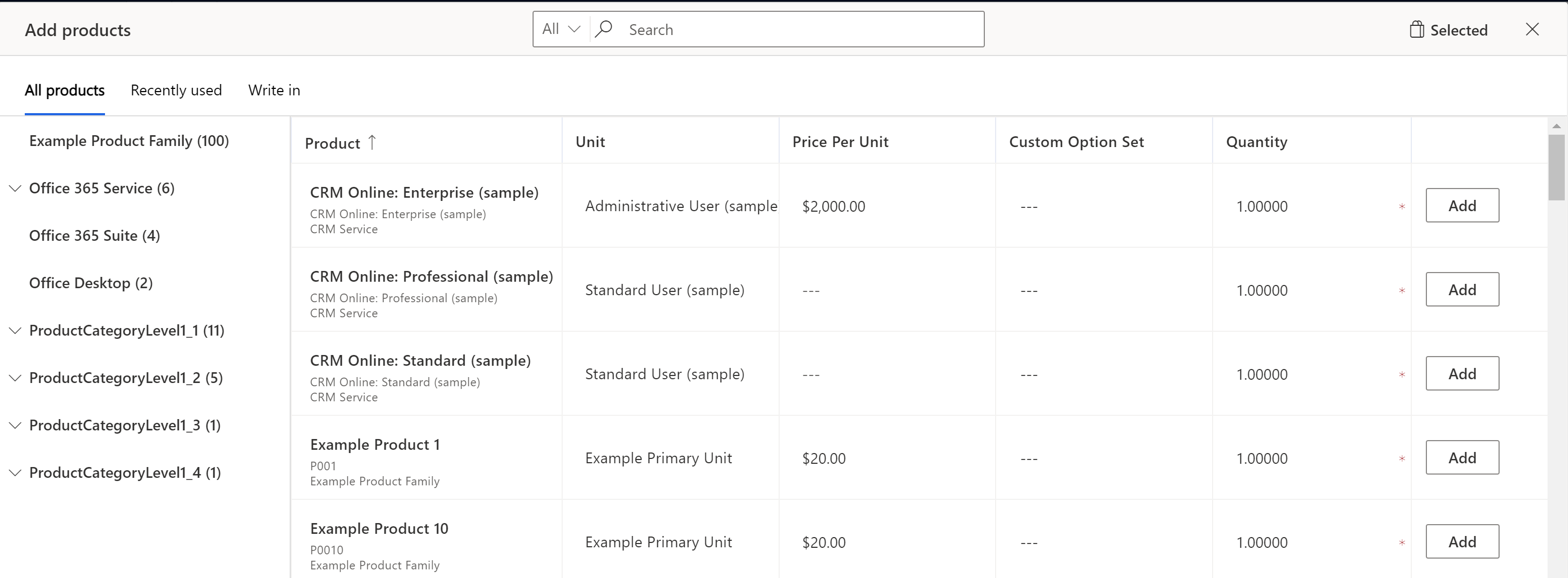
Notitie
De verbeterde ervaring voor het toevoegen van producten is alleen beschikbaar als uw systeembeheerder dit heeft ingeschakeld. Als u de formulierinterface ziet in plaats van het dialoogvenster Producten toevoegen, neem dan contact op met uw systeembeheerder om de ervaring in te schakelen.
De voorgaande afbeelding toont de standaardkolommen in het dialoogvenster. De informatie die wordt weergegeven in de kolom Product kan worden aangepast, net als de kolommen die in het raster verschijnen. Als u extra kolommen nodig hebt om gegevens in te vullen of als u meer informatie nodig hebt zodat u het product beter kunt identificeren, neemt u contact op met uw systeembeheerder.
Gebruik een van de volgende opties om producten te identificeren en toe te voegen:
Als u de productnamen kent, zoek ze dan gewoon op en voeg ze toe. Meer informatie over hoe het zoeken werkt.
(Van toepassing op Sales Premium en Sales Enterprise) Als u producten uit een specifieke productfamilie wilt kiezen, gebruikt u het linkerdeelvenster of het vervolgkeuzemenu vóór het zoekvak om producten op familie te filteren.
Notitie
- De weergegeven producten en productfamilies zijn afhankelijk van de prijslijst die u hebt gekozen. Als u dus een product niet ziet, zorgt u ervoor dat het product is gekoppeld aan de geselecteerde prijslijst.
- Het linkerdeelvenster verdwijnt zodra u in het zoekvak begint te typen. Gebruik het vervolgkeuzemenu als u de zoekresultaten op productfamilie wilt filteren. Het aantal producten in het linkerdeelvenster is ook alleen beschikbaar als het aantal producten en families kleiner is dan respectievelijk 50.000 en 5.000.
Als u producten wilt toevoegen die u onlangs hebt gekozen voor een andere entiteit, zoals verkoopkans, prijsopgave, bestelling of factuur, opent u het tabblad Recent gebruikt.
Als u producten of diensten wilt toevoegen die niet in de standaardproductcatalogus staan maar specifiek zijn voor de verkoopkans, opent u het tabblad toe te voegen en maakt u een product.
Belangrijk
Gebruik de inschrijfoptie niet voor standaardproducten en -services die uw organisatie aanbiedt.
Voer in de kolom Prijs per eenheid een van de volgende handelingen uit:
Als het product geen bijbehorende prijslijst heeft, voert u de prijs handmatig in.
Als aan het product een standaardprijslijst is gekoppeld, wordt Prijs per eenheid gevuld conform de bijbehorende prijslijst.
Fooi
Als u de standaardprijs van een product wilt overschrijven, vraagt u uw beheerder om de kolom Prijs overschreven toe te voegen naar het raster. Nadat de kolom Prijs overschreven is toegevoegd, schakelt u deze in.
Voer de gewenste hoeveelheid in en selecteer vervolgens Toevoegen.
Herhaal stap 6 tot en met 8 voor elk product dat u wilt toevoegen.
Selecteer Opslaan naar verkoopkans als u klaar bent.
Producten uit een verkoopkans verwijderen
Verwijder producten als u ze per ongeluk hebt geselecteerd of als ze niet langer relevant zijn voor de verkoopkans. U kunt producten in twee gevallen verwijderen:
- Terwijl u producten aan de verkoopkans toevoegt, door het dialoogvenster Producten toevoegen te gebruiken
- Nadat u producten aan de verkoopkans hebt toegevoegd, op het tabblad Producten
Een product verwijderen vanuit het dialoogvenster Producten toevoegen
Selecteer in het dialoogvenster Producten toevoegen het tabblad Geselecteerd.
Selecteer naast het product dat u wilt verwijderen de optie Verwijderen.
Een product verwijderen vanaf het tabblad Producten
Open de verkoopkans en ga naar het tabblad Producten.
Selecteer de producten die u wilt verwijderen en selecteer vervolgens Verkoopkansproduct verwijderen. De geselecteerde producten worden uit de verkoopkans verwijderd nadat u de verwijdering hebt bevestigd.
Kunt u de opties in uw app niet vinden?
Er zijn drie mogelijkheden:
- U beschikt niet over de vereiste licentie of rol. Controleer het gedeelte Licentie- en rolvereisten bovenaan deze pagina.
- Uw beheerder heeft de functie niet ingeschakeld.
- Uw organisatie gebruikt een aangepaste app. Neem contact op met uw beheerder voor exacte stappen. De stappen die in dit artikel worden beschreven, zijn specifiek voor de kant-en-klare Verkoophub- en Sales Professional-app.
Gerelateerde informatie
De verbeterde ervaring voor het toevoegen van producten inschakelen
Dialoogvenster Producten toevoegen aanpassen